红警在win10上不能全屏怎么办 红警无法全屏win10处理方法
更新时间:2023-11-11 11:30:00作者:runxin
对于喜欢在win10电脑上玩游戏的用户来说,在进入游戏界面时总会选择将画面进行全屏显示,以便提高玩家的游戏体验,然而最近有用户在win10电脑上玩红警时,进入游戏后却总是无法全屏,对此红警在win10上不能全屏怎么办呢?下面小编就给大家分享一下红警无法全屏win10处理方法。
具体方法如下:
1、首先安装红警完美运行版,可以在百度搜一下。
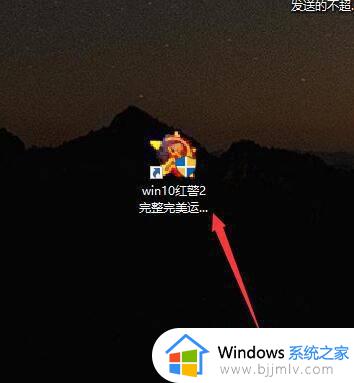
2、安装完成以后,在红警图标上鼠标右键单击,然后左键单击属性。
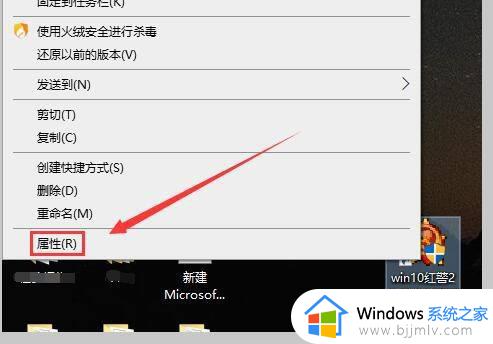
3、接下来进入属性界面后,点击兼容性。
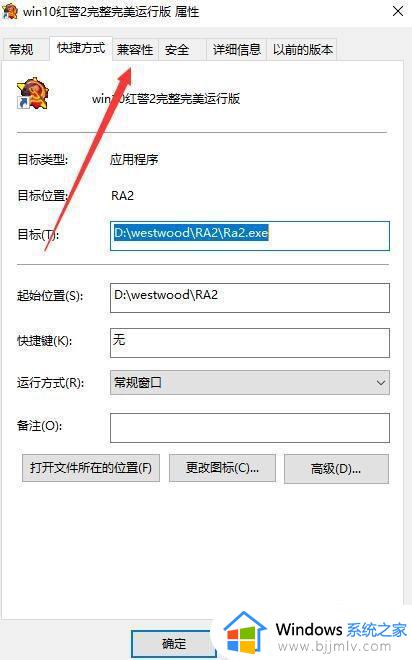
4、先选择兼容性里的(pack3),再点击简化演示里的8位,再点击以管理员身份运行此程序。
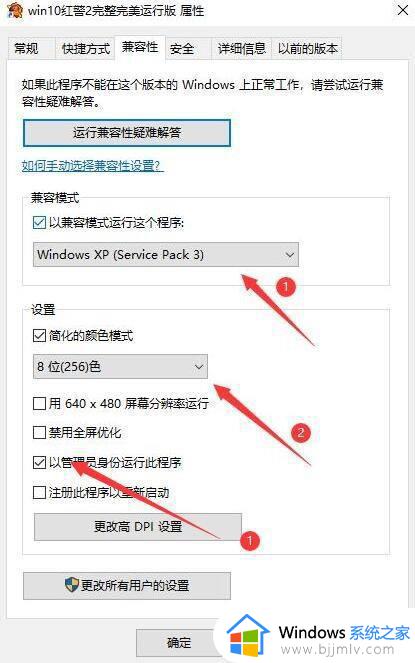
5、设置完成以后,再点击更改高DPI设置。
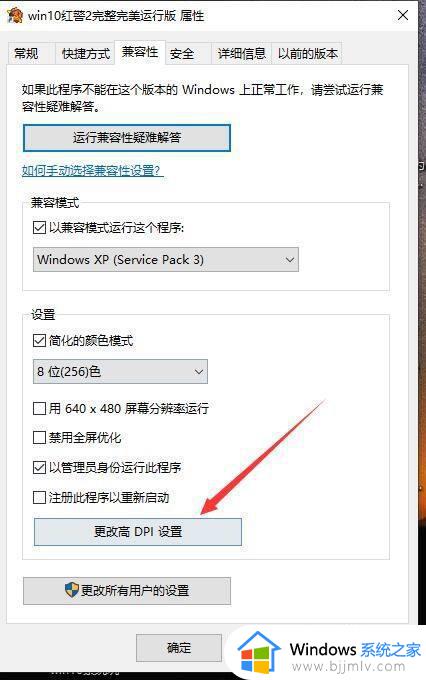
6、进入DPI设置界面后,在最下方方框内打勾,然后点击确定。以后打开游戏就会全屏了。
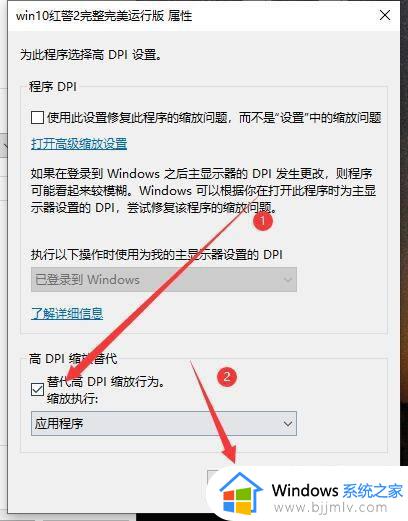
以上就是小编给大家介绍的红警无法全屏win10处理方法全部内容了,碰到同样情况的朋友们赶紧参照小编的方法来处理吧,希望本文能够对大家有所帮助。
红警在win10上不能全屏怎么办 红警无法全屏win10处理方法相关教程
- win10红警2不能全屏怎么办 红警2在win10不能全屏解决方法
- win10运行红警2不能全屏怎么办 红警2在win10不能全屏处理方法
- 红警如何在win10系统运行全屏 win10运行红警全屏设置方法
- 红警2win10完美解决全屏问题 win10玩红警2不能全屏怎么办
- 红警2在win10上黑屏怎么办 win10红警2打开后黑屏处理方法
- 红警2全屏设置win10详细步骤 win10红警2怎么设置全屏
- 红色警戒win10黑屏怎么办 红色警戒win10打开黑屏处理方法
- win10窗口化运行红警怎么恢复 win10红警无法全屏如何解决
- 红色警戒2尤里复仇win10全屏设置方法 win10红色警戒2尤里的复仇怎么全屏
- win10红警2为什么只有小窗口 win10红警2如何全屏
- win10如何看是否激活成功?怎么看win10是否激活状态
- win10怎么调语言设置 win10语言设置教程
- win10如何开启数据执行保护模式 win10怎么打开数据执行保护功能
- windows10怎么改文件属性 win10如何修改文件属性
- win10网络适配器驱动未检测到怎么办 win10未检测网络适配器的驱动程序处理方法
- win10的快速启动关闭设置方法 win10系统的快速启动怎么关闭
win10系统教程推荐
- 1 windows10怎么改名字 如何更改Windows10用户名
- 2 win10如何扩大c盘容量 win10怎么扩大c盘空间
- 3 windows10怎么改壁纸 更改win10桌面背景的步骤
- 4 win10显示扬声器未接入设备怎么办 win10电脑显示扬声器未接入处理方法
- 5 win10新建文件夹不见了怎么办 win10系统新建文件夹没有处理方法
- 6 windows10怎么不让电脑锁屏 win10系统如何彻底关掉自动锁屏
- 7 win10无线投屏搜索不到电视怎么办 win10无线投屏搜索不到电视如何处理
- 8 win10怎么备份磁盘的所有东西?win10如何备份磁盘文件数据
- 9 win10怎么把麦克风声音调大 win10如何把麦克风音量调大
- 10 win10看硬盘信息怎么查询 win10在哪里看硬盘信息
win10系统推荐